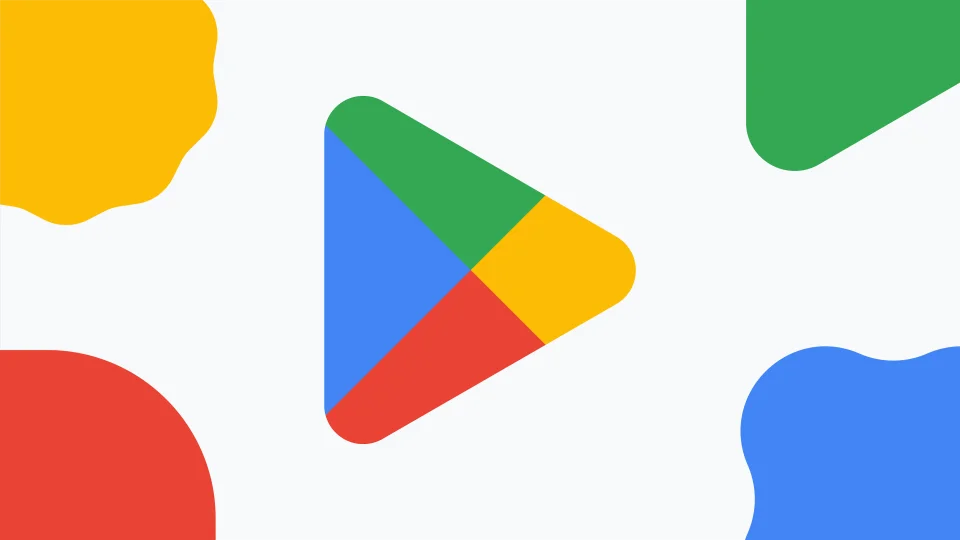
همانطور که میدانید پلی استور نرمافزار رسمی سایت گوگل پلی میباشد که برای کاربران اندرویدی این امکان را فراهم میکند که به راحتی برنامهها و بازیها را دانلود کنند. کاربران میتوانند در این برنامه رتبهبندی و بررسی برنامهها را مشاهده کرده و تصاویر و تریلر آنها را تماشا کنند. همچنین، پلی استور به کاربران اجازه میدهد تا تجربه خود از بازیها و برنامهها را با یکدیگر بهاشتراک بگذارند.
بااینحال، گاهی اوقات گوگل پلی بعد از راهاندازی دچار مشکل میشود. ممکن است مشکل به دلیل حافظه کش باشد. بنابراین اگر در حال عیبیابی هستید که چرا گوگل پلی استور برنامه ها را باز یا دانلود نمی کند، در اکثر اواقات پاکسازی حافظه کش میتواند مشکل را رفع کند. در ادامه نحوه پاک کردن کش و داده های گوگل پلی استور را با شما به اشتراک میگذاریم.
بيشتر بخوانيد: بهترین DNS های مخصوص گیم را بشناسید
نحوه پاک کردن کش و داده های گوگل پلی استور
پاککردن حافظه پنهان و دادههای فروشگاه گوگل پلی فرآیندی آسان و نسبتاً ساده است. روند حذف داده و کشهای آن هم تقریباً مانند هر برنامه دیگری است که در گوشی هوشمندی خود دارید.
- به تنظیمات گوشی خود بروید.
- به سمت پایین اسکرول کنید و Apps را انتخاب کنید. در برخی از دستگاهها، ممکن است لازم باشد روی همه برنامهها کلیک کنید تا لیست کامل برنامههای نصبشده را ببینید.
- لیست برنامه های نصبشده خود را به پایین اسکرول کنید تا گوگل پلی را پیدا کنید. روی آن کلیک کنید.
- سپس روی Storage & Cache (یا فقط Storage در برخی دستگاهها) ضربه بزنید.
- روی دکمه Clear cache برای حذف کش یا Clear storage برای حذف دادهها ضربه بزنید.
- توجه: پاککردن فضای ذخیرهسازی و پاککردن دادهها به همین معنی است. این دکمه به ذخیرهسازی تغییر نام داده، اما همچنان دادهها را پاک میکند.
- نکته مهم: با پاککردن کش فقط کشها پاک میشوند. بااینحال، پاککردن فضای ذخیرهسازی دادهها و حافظه پنهان را پاک میکند. اگر می خواهید فضای ذخیرهسازی را پاک کنید، لازم نیست هر دو دکمه را فشار دهید.
بيشتر بخوانيد: ۱۵ بازی برتر پلی استیشن ۵ که از نظر گرافیکی خیرهکننده هستند
پس از انجام این مراحل، گوگل پلی را مجدداً باز کنید و برنامه مجدداً بارگذاری میشود. اگر از این کار به عنوان یک مرحله عیبیابی استفاده میکنید و پلی استور همچنان کار نمیکند، بهتر است برنامه را مجدداً نصب کنید.
:: بازدید از این مطلب : 271
|
امتیاز مطلب : 406
|
تعداد امتیازدهندگان : 133
|
مجموع امتیاز : 133

